v4.2.5
芯烨打印机手机版是一款适用于芯烨热敏和标签打印机的工具,又叫:XPrinter。它支持蓝牙、USB、Wi-Fi三种连接方式,让你可以方便地连接各种打印设备。并还内置了丰富的行业模板,包括商超便利、小票模板、数码家电等多种类型的资源,大家可以根据自己的需求自由选择想要编辑的模板,然后通过添加文本、二维码、表格、图片甚至是从Excel导入的方式来修改标签的内容和规格。
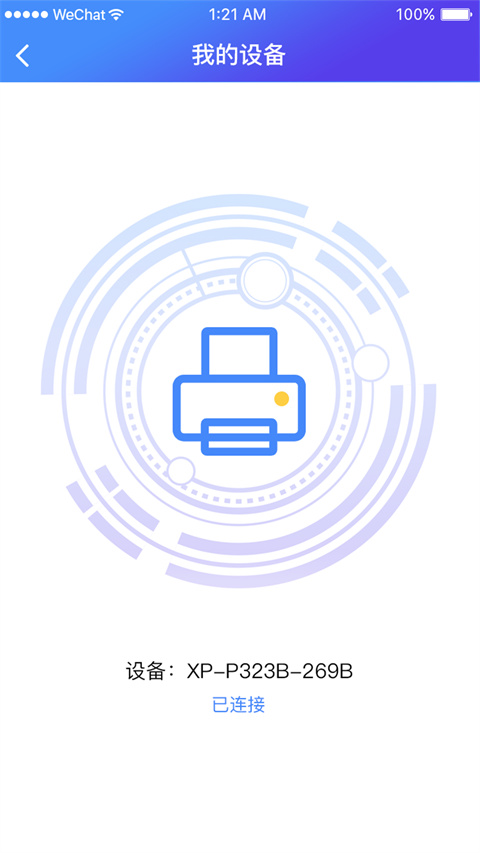
灵活编辑 打印标签
芯烨打印机支持灵活的内容编辑和打印功能。你可以随意编辑标签上的内容,包括文字、图像等。同时,它也支持打印一维条码和二维条码,可以帮助你快速实现各种标签和小票的打印需求,提高你的工作效率。不论你是在商超、便利店、小型店铺还是数码家电行业,都可以满足你。

智能的识别方式
芯烨打印机app还支持多种识别方式和打印功能。通过语音识别、图像识别和扫码识别等智能技术,能够智能地识别信息并进行打印。不仅支持票据打印机,还兼容标签打印机,满足不同用户的打印需求。

整体体验感受
总的来说,芯烨打印机app是一款简单易用、功能丰富的打印应用。无论你是在商超便利、小票打印还是数码家电行业,它都能提供便捷的打印解决方案。无论是连接方式还是编辑内容,都让你能够灵活自由地进行操作,在工作上可以省下不少时间,有需要的朋友可以下载试试哦!

1、首先是要在打印机自检页中查看蓝牙名称和PIN码。

2、然后打开芯烨打印机(XPrinter)APP并进入首页,点击右上角的“未连接”。

3、有USB、蓝牙、网络这三种连接方式,点击蓝牙连接。
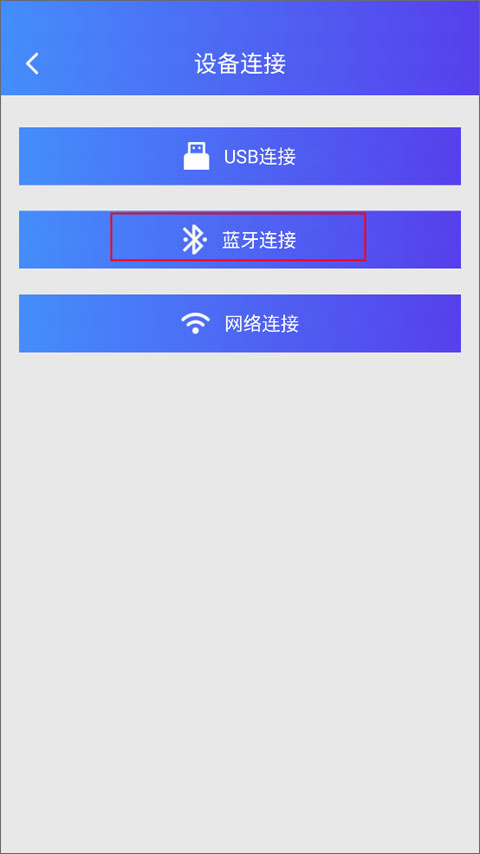
4、将蓝牙这项功能打开后等待APP搜索蓝牙设备。

5、点击选择对应的打印机蓝牙名称进行连接。
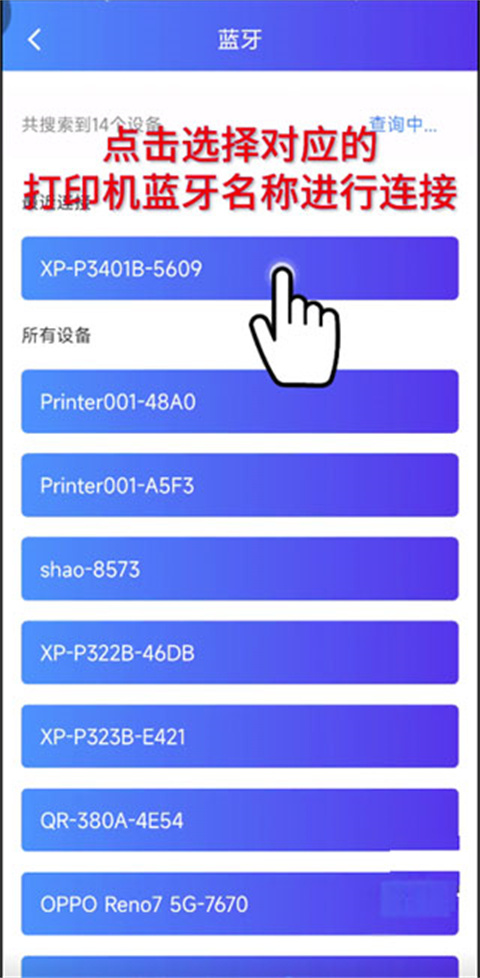
6、首次连接,需要输入PIN码,进行匹配,输好之后点击确定即可。

以上就是芯烨打印机app蓝牙配对教程了,希望可以帮到大家。
1、如何打印自检页
不带显示屏的机器按住走纸键开机,约两秒后,status灯红灯闪烁一下后松开走纸键打印自检页;有显示屏的机器,点击设置按键,选择打印自检页,确认后打印自检页。
2、xprinter打印机app连接不上打印机怎么办?
(1)尝试重启打印机和app后重试;
(2)如当前已连接蓝牙,请断开重试。
3、为什么会出现打印内容乱码呢?
请确认当前打印机是处于标签模式还是票据模式,在模板的设置中选择对应纸张类型,标签模式对应间隙纸,票据模式对应连续纸。
4、为什么会出现打印内容空白呢?
请确认纸张是否为热敏材质或者打印面是否安装反了。
5、app显示打印成功,为什么打印机无反应呢?
请确认蓝牙是否正确连接,使用打印机打印自检页找到mac地址后四位,看mac地址后四位与app右上角已连接设备的后四位是否一致。
v4.2.5版本
1.修改已知bug;
2.更新了隐私政策;
3.XPrinter伴随我们多年,随着科技日新月异,人们对打印机APP的需求也在提高;XPrinter2.0应运而生。
应用截图


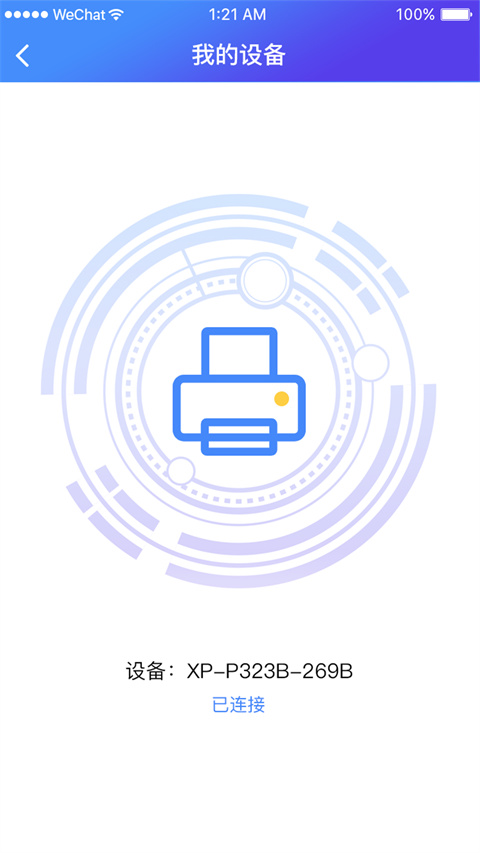












共有 0条评论